完美解决Outlook和Word中超链接都变成代码的教程
摘要:对于Outlook(以Outlook2010为例)新建一份邮件。然后在新建邮件中,单击“文件-选项”。(Outloo...
对于 Outlook (以 Outlook 2010 为例)
新建一份邮件。然后在新建邮件中,单击“文件-选项”。
(Outlook 2007 操作与此类似。新建邮件后,按一下Office按钮,然后单击“编辑器选项” )
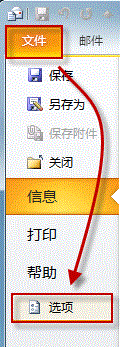
(1)打开“邮件”选项卡,在“邮件撰写”部分,按一下“编辑器选项”按钮。
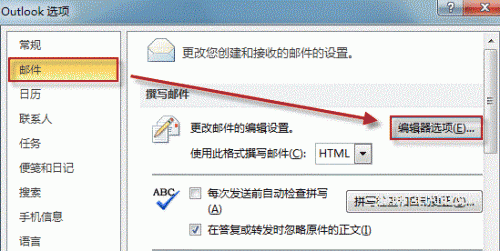
(2)在编辑器选项窗口中,单击“高级”,从右边细节窗口中找到“显示域代码而非域值”,取消对其勾眩
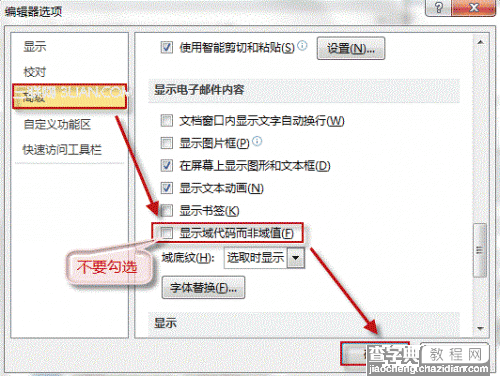
2.对于 Word (以 Word 2010 为例)
单击“文件-选项”。(Word 2007,按一下Office按钮,找到“Word 选项”)
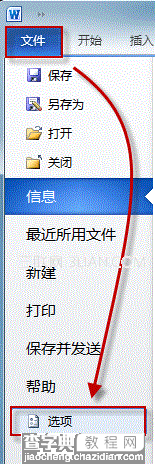
(4)打开“高级”选项卡,找到并取消勾选“显示域代码而非域值”,按“确定”保存修改。
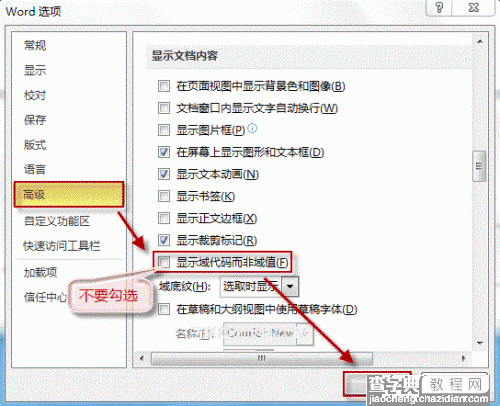
【完美解决Outlook和Word中超链接都变成代码的教程】相关文章:
★ 在Word2010中设置显示最近使用的文档数量的图文介绍
